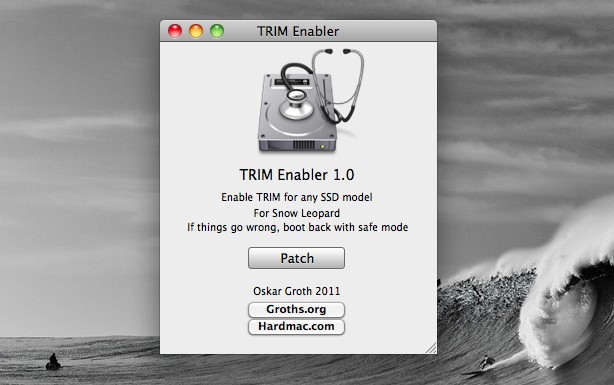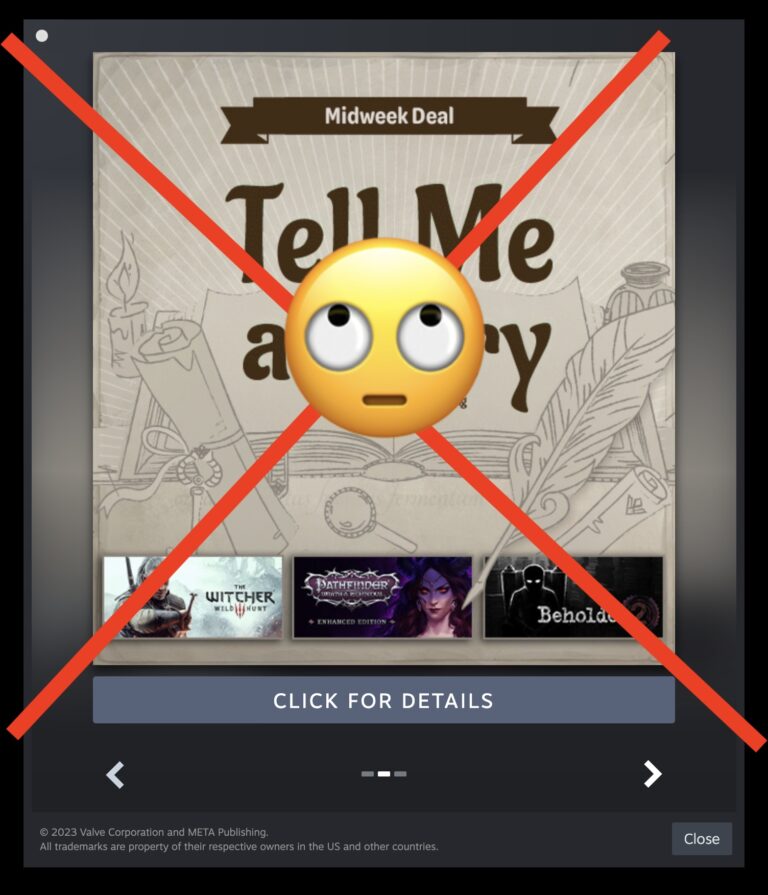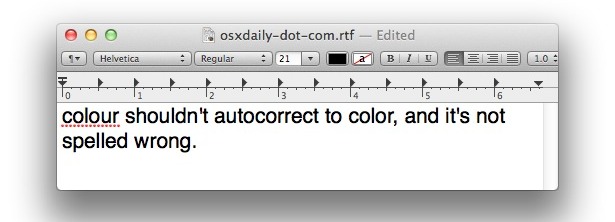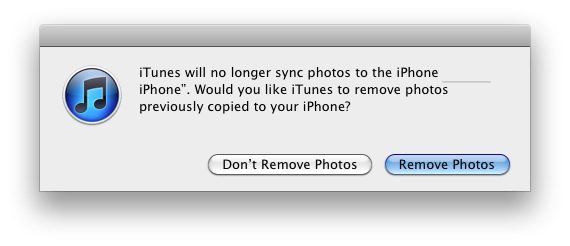Как изменить размер файла VirtualBox VDI или VHD в Mac OS X

Искусственный интеллект поможет тебе заработать!
Если вы используете VirtualBox для запуска гостевых операционных систем на виртуальной машине на Mac, например Windows 10 или Ubuntu Linux, вам может потребоваться изменить размер виртуального диска, на котором находится ОС. Это часто бывает, когда вы неадекватно оцениваете, сколько места требуется для правильной установки на виртуальной машине с динамически выделяемым хранилищем.
Чтобы изменить размер файла VDI или VHD в Mac OS X (это может работать так же в Linux, сообщите нам об этом), вы воспользуетесь инструментом VBoxManage из командной строки Mac. Даже если вы решили установить инструменты командной строки VirtualBox, они не будут на вашем пути, поэтому вы перейдете к содержимому VirtualBox.app, чтобы вместо этого использовать утилиту.
Программы для Windows, мобильные приложения, игры - ВСЁ БЕСПЛАТНО, в нашем закрытом телеграмм канале - Подписывайтесь:)
Поскольку это модифицирует виртуальную машину, рекомендуется заранее создать резервную копию файла VDI или VHD, если вам совсем не нравится терминал, вам, вероятно, сначала следует создать резервную копию всего Mac. Имейте в виду, что утилита изменения размера использует для измерения мегабайты, поэтому, если вы изменяете файл vm на 30 ГБ, это будет 30000 МБ, 50 ГБ – 50000 и т. Д.
Как изменить размер виртуального диска VirtualBox в Mac OS
- Выключите виртуальную машину и выйдите из VirtualBox.
- Откройте приложение Terminal и используйте следующую команду для перехода в каталог приложения VirtualBox:
- Теперь в соответствующем каталоге вы готовы запустить команду изменения размера со следующим синтаксисом:
- При желании убедитесь, что изменение произошло с помощью команды showhdinfo:
- Перезапустите VirtualBox и загрузите гостевую ОС с измененным размером.
cd /Applications/VirtualBox.app/Contents/Resources/VirtualBoxVM.app/Contents/MacOS/
VBoxManage modifyhd --resize [new size in MB] [/path/to/vdi]
Например, предположим, что есть файл VDI виртуальной машины Windows 10, расположенный в /Users/Paul/Documents/VM/Windows10.vdi, и мы хотим, чтобы он увеличился с 15 до 30 ГБ, синтаксис будет следующим:VBoxManage modifyhd --resize 30000 ~/Documents/VM/Windows10.vdi
VBoxManage showhdinfo ~/path/to/vmdrive.vdi
Если путь к файлу виртуальной машины находится в глубоко укоренившемся или сложном месте, используйте кавычки или используйте трюк с перетаскиванием для печати пути, который отлично работает в приложении Терминал, чтобы правильно указывать на сложную иерархию каталогов.
Изменение размера диска с помощью VBoxManage в основном происходит мгновенно из командной строки, но имейте в виду, что как только вы вернетесь в виртуальную ОС (Windows, OS X, Linux или что-то еще, что вы используете в VirtualBox), вы, вероятно, захотите перераспределить раздел, чтобы использовать новое пространство.
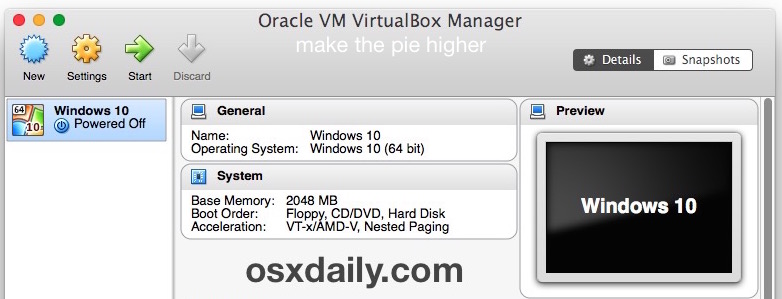
Я выполнил это, чтобы увеличить минимальный размер динамического выделения, если файл VDI имеет фиксированный размер и вы хотите его уменьшить, инструмент VBoxManage все равно выполнит эту работу, но флаг –compact – это то, что вы ищете.
VBoxManage – полезный инструмент с множеством полезных применений, вы также можете использовать его для быстрого клонирования виртуального диска и изменения почти всего в VirtualBox из командной строки. Если вы планируете часто использовать VBoxManage, вы можете добавить его в свой путь или создать псевдоним для облегчения доступа.
Знаете другой способ изменить размер VirtualBox VDI? Дайте нам знать об этом в комментариях.
Программы для Windows, мобильные приложения, игры - ВСЁ БЕСПЛАТНО, в нашем закрытом телеграмм канале - Подписывайтесь:)